WPS Word中設置空白行不顯示行號的方法
時間:2024-01-12 10:05:15作者:極光下載站人氣:161
有的小伙伴在編輯文檔內容的時候,會對文檔內容進行行號的添加,添加了行號之后,可以清楚的看到自己每頁編輯了多少行,但是有些時候,頁面可能會有留白的情況,而如果你添加了行號的時候,那么空白的部分也會被添加上行號,因此有小伙伴表示想要將空白的部分不顯示行號,那么怎么設置呢,這是由于空行不顯示行號選項沒有被勾選上,因此我們需要將其勾選就可以了,下方是關于如何使用wps word文檔設置空白行不顯示行號的具體操作方法,如果你需要的情況下可以看看方法教程,希望對大家有所幫助。
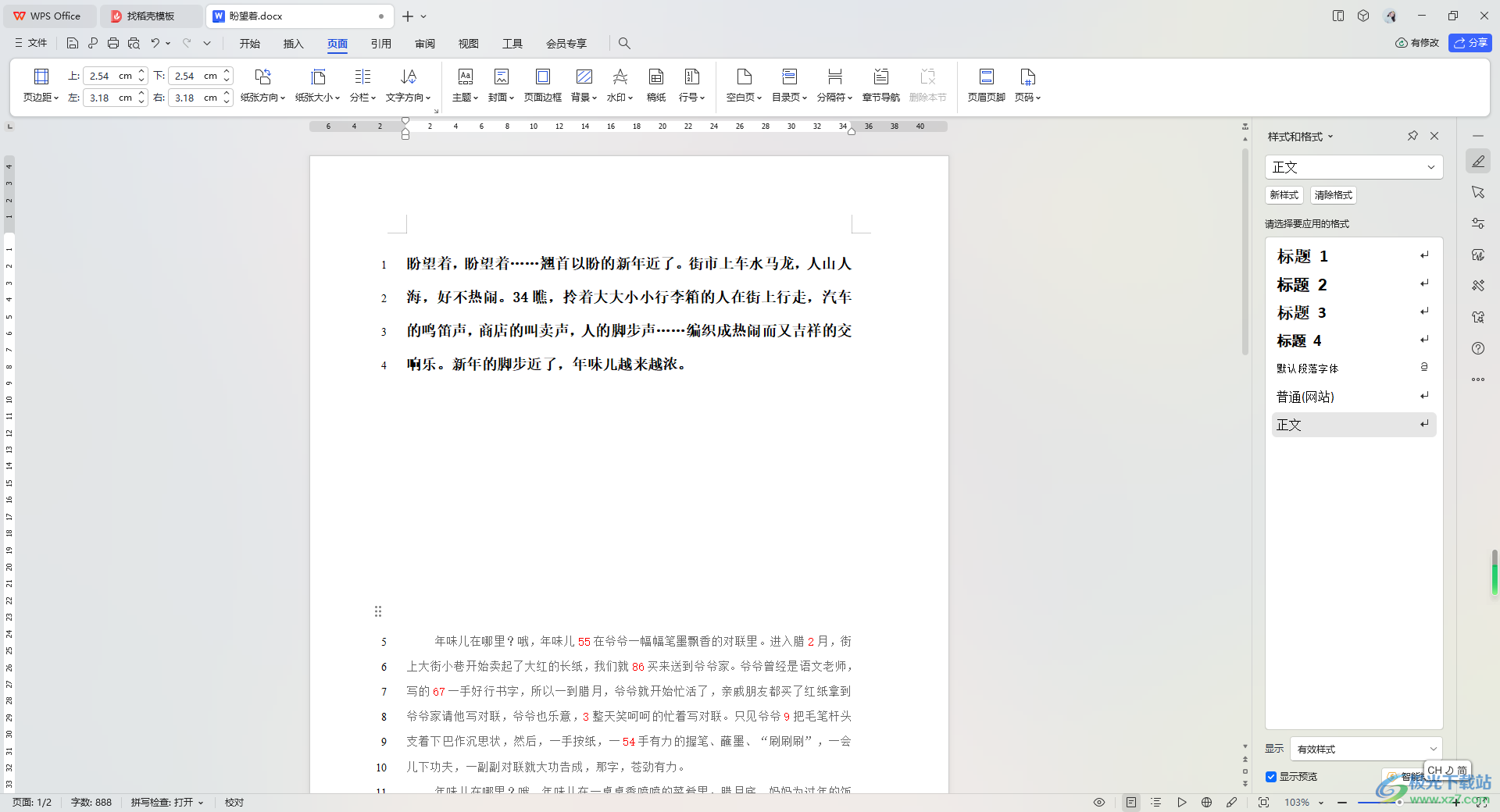
方法步驟
1.通過WPS打開一篇有空白行的文檔,如圖所示。
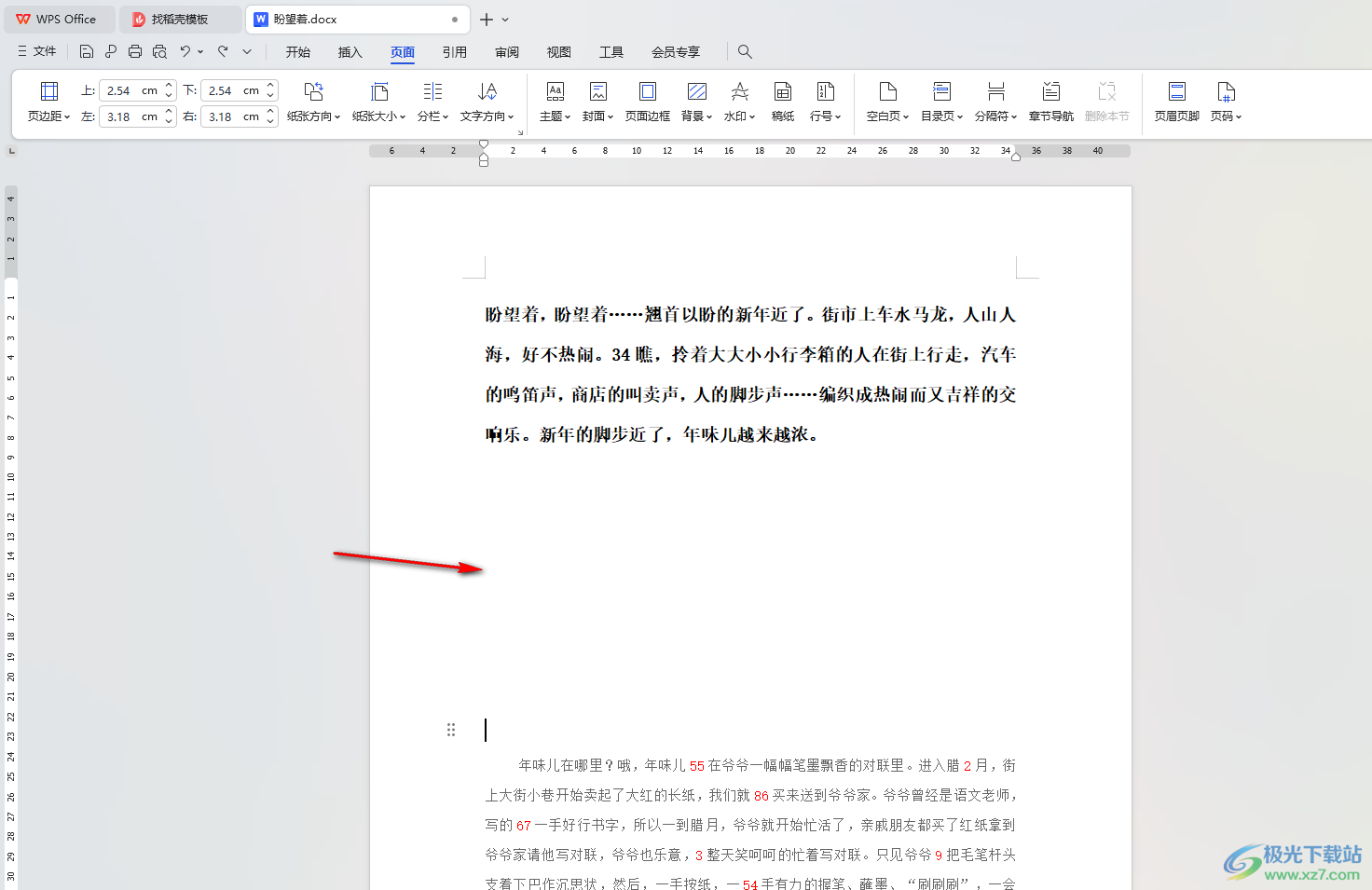
2.之后直接在頁面上方的位置將【頁面】選項進行點擊一下,之后再點擊工具欄中的【行號】這個選項。
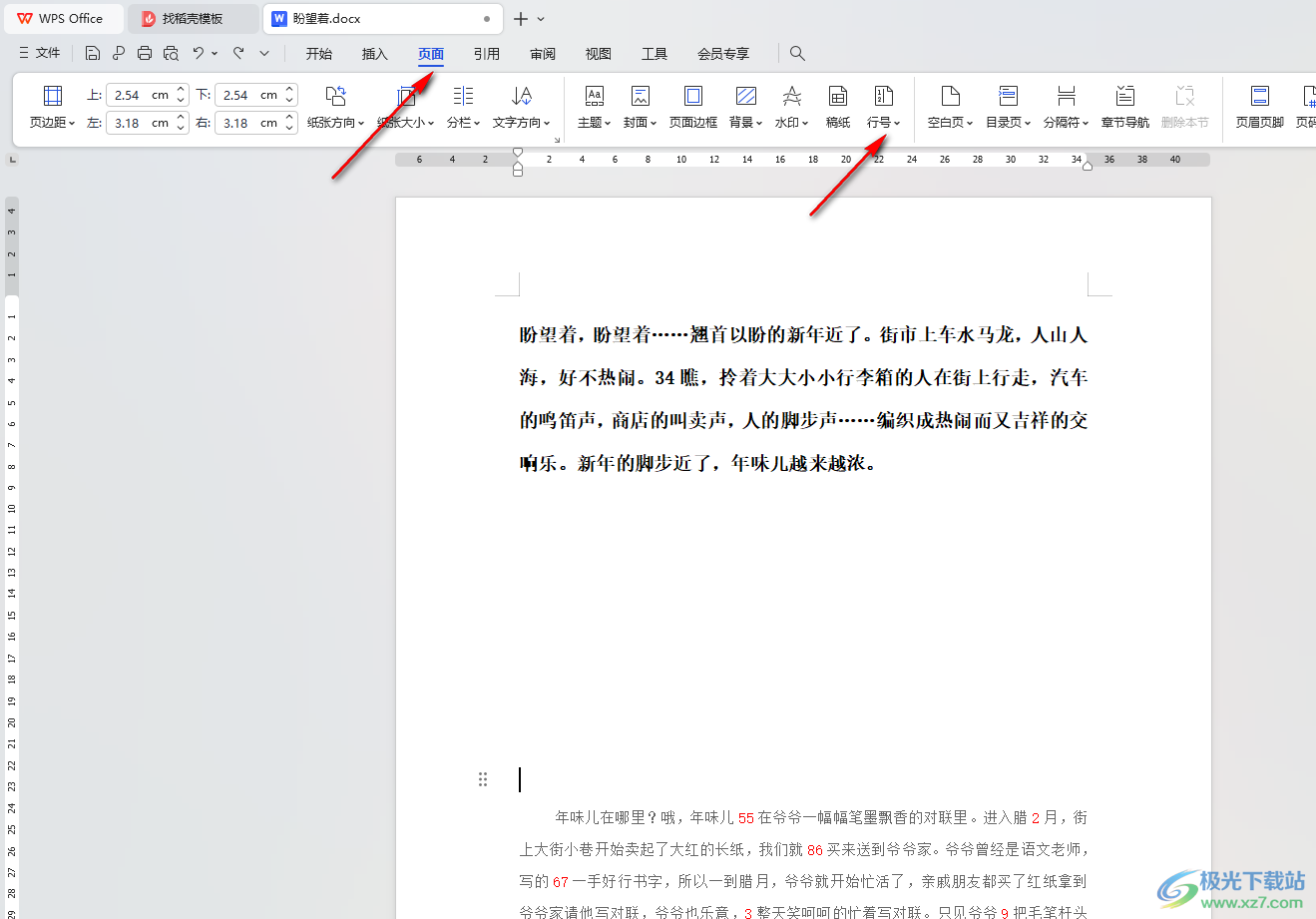
3.在打開的下拉選項中,我們需要選擇【連續】選項對頁面進行行號的添加。
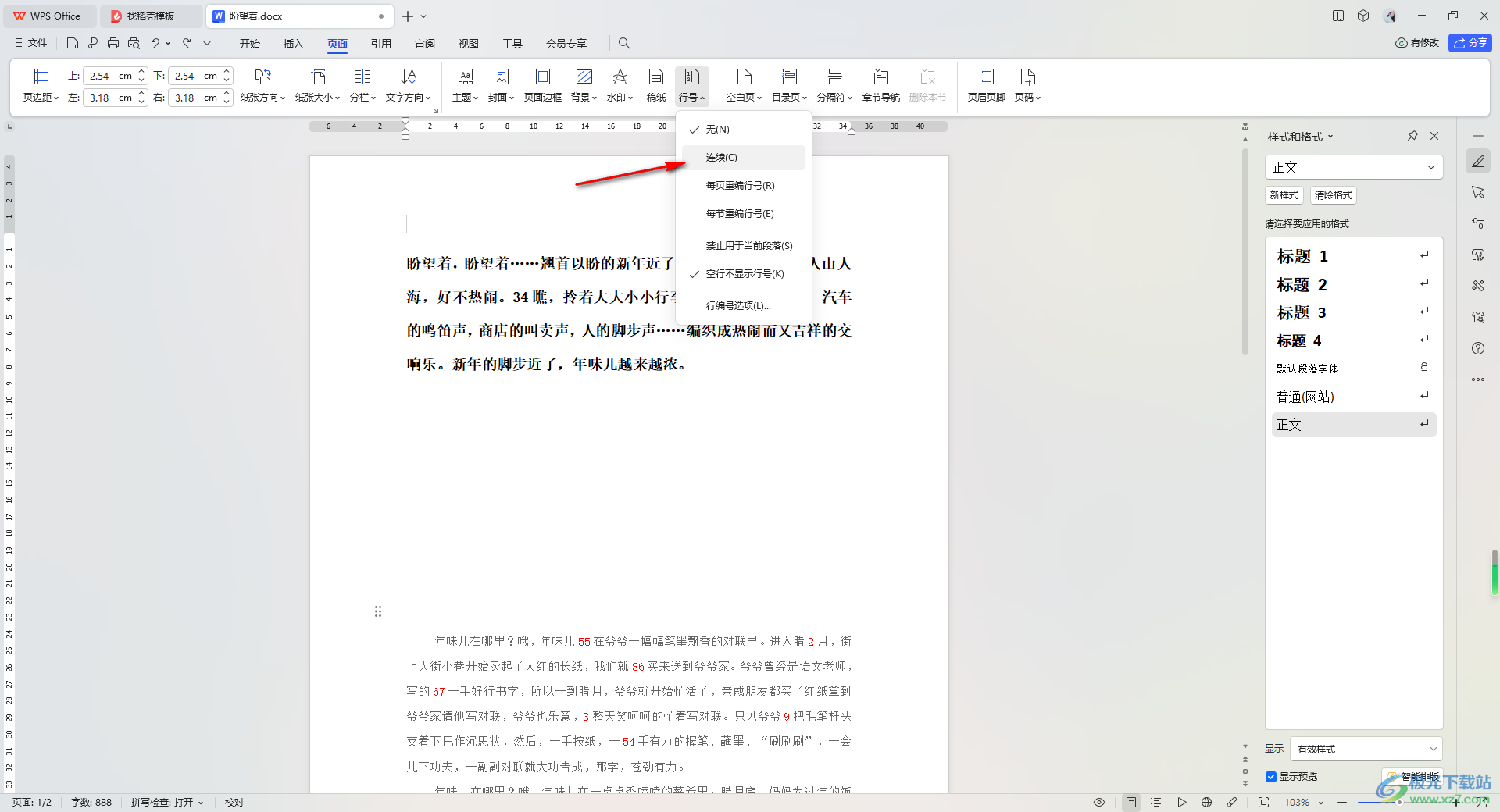
4.這時你可以看到文字前面就會被添加上行號,但是會發現在空白行的前面也被添加上相應的行號,如圖所示。
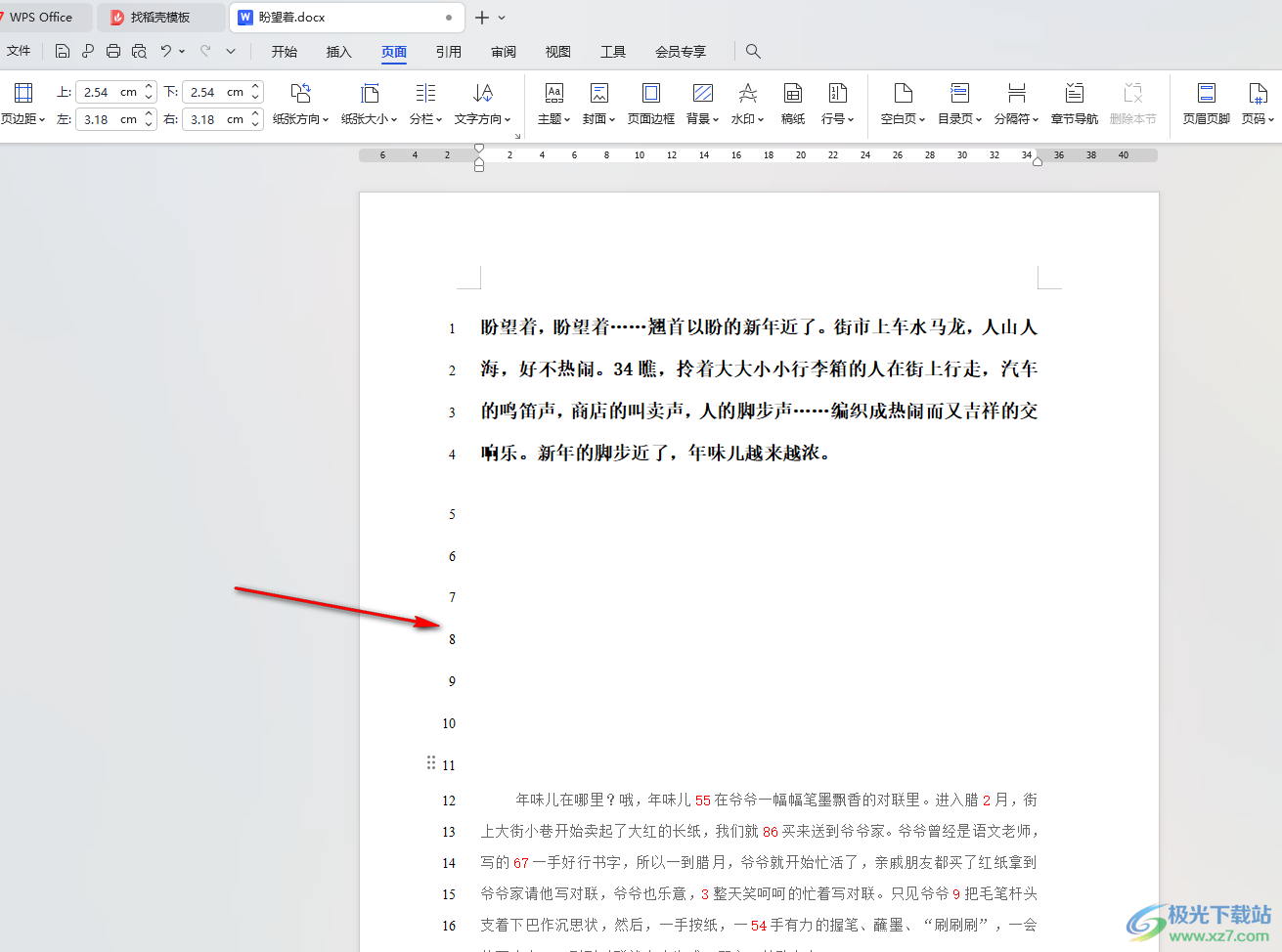
5.如果你不想要空白行被添加上行號,那么我們依然打開【行號】選項,在打開的下拉選項中將【空行不顯示行號】選項進行點擊勾選,那么空白行前面就自動取消了行號了,如圖所示。
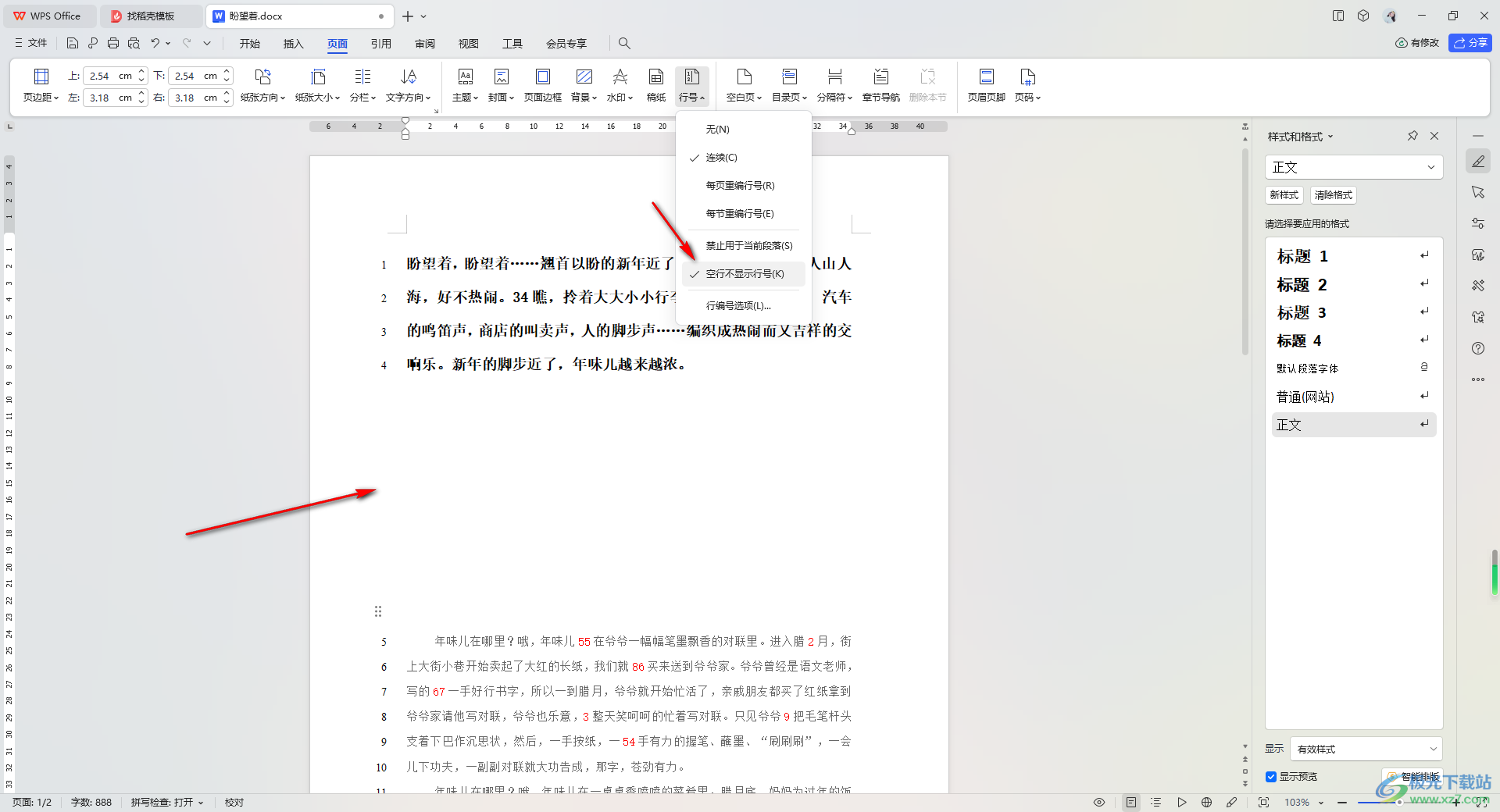
以上就是關于如何使用WPS Word文檔設置空行不顯示行號的具體操作方法,當你想要在頁面上添加好行號,但是不想要空白行也顯示行號,那么就可以按照以上的方法將空行不顯示行號選項進行啟用即可,感興趣的話可以操作試試。

大小:240.07 MB版本:v12.1.0.18608環境:WinAll, WinXP, Win7, Win10
- 進入下載
相關推薦
相關下載
熱門閱覽
- 1百度網盤分享密碼暴力破解方法,怎么破解百度網盤加密鏈接
- 2keyshot6破解安裝步驟-keyshot6破解安裝教程
- 3apktool手機版使用教程-apktool使用方法
- 4mac版steam怎么設置中文 steam mac版設置中文教程
- 5抖音推薦怎么設置頁面?抖音推薦界面重新設置教程
- 6電腦怎么開啟VT 如何開啟VT的詳細教程!
- 7掌上英雄聯盟怎么注銷賬號?掌上英雄聯盟怎么退出登錄
- 8rar文件怎么打開?如何打開rar格式文件
- 9掌上wegame怎么查別人戰績?掌上wegame怎么看別人英雄聯盟戰績
- 10qq郵箱格式怎么寫?qq郵箱格式是什么樣的以及注冊英文郵箱的方法
- 11怎么安裝會聲會影x7?會聲會影x7安裝教程
- 12Word文檔中輕松實現兩行對齊?word文檔兩行文字怎么對齊?
網友評論